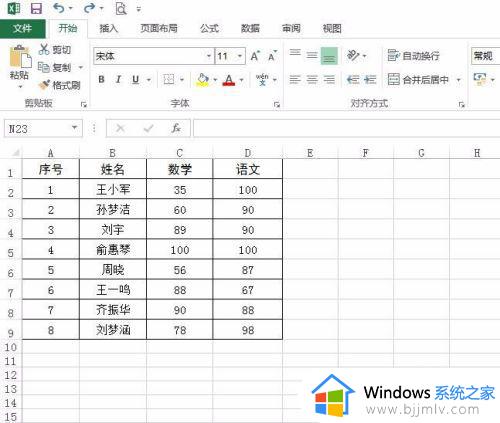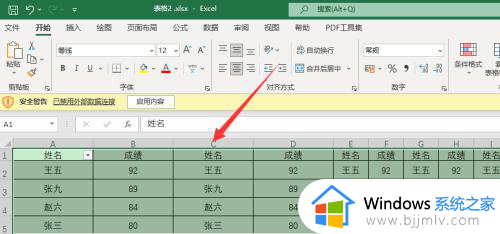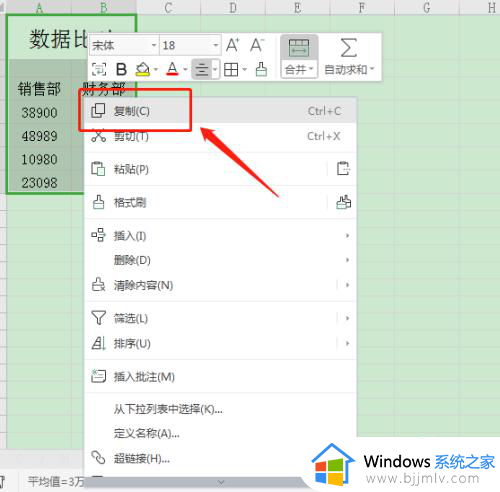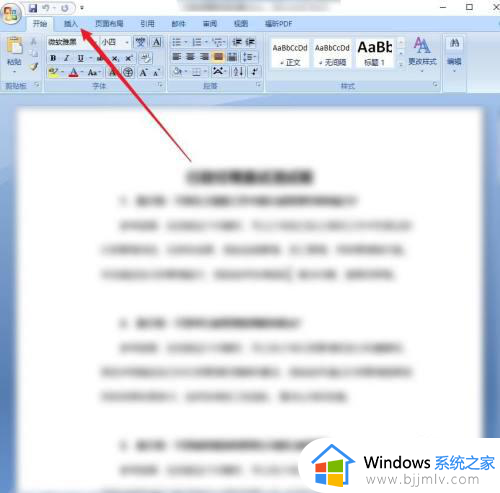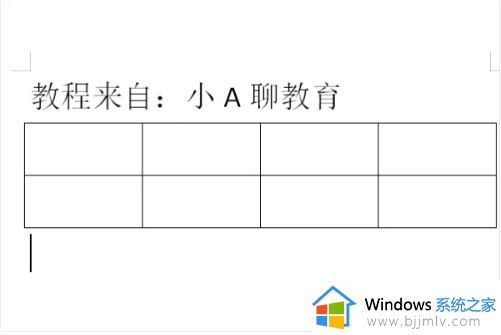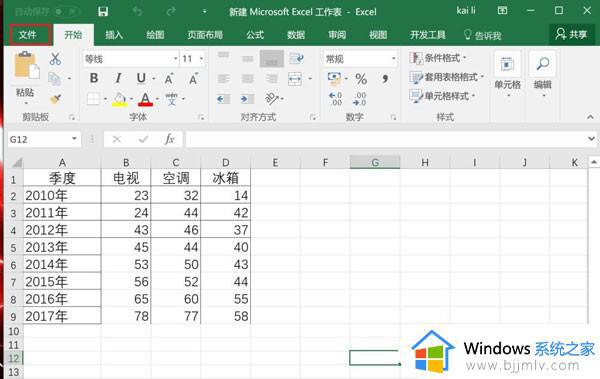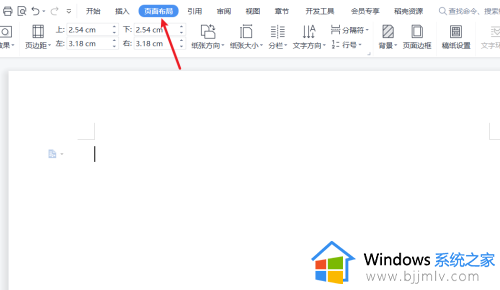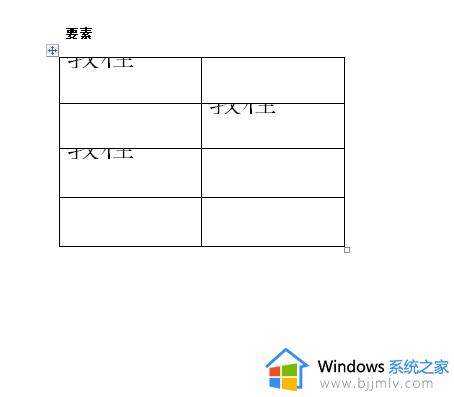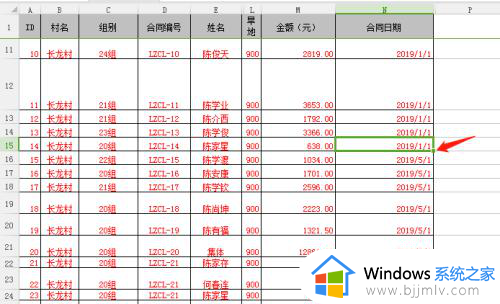怎样将excel表格复制到word文档中 如何把excel表格复制到word文档里
更新时间:2023-12-21 09:34:33作者:runxin
在日常工作的过程中,大多用户也经常需要用到电脑中安装的微软办公组件,其中就包括常用的excel表格和word文档两种,因此有些用户在电脑上编辑word文档的时候,就需要将excel表格复制到word文档中来进行编辑,那么怎样将excel表格复制到word文档中呢?今天小编就带来如何把excel表格复制到word文档里,一起来了解下吧。
具体方法如下:
1、首先在Excel中全选表格,按Ctrl+C键复制表格。

2、然后在Word中选择将要粘贴的位置,鼠标右键,在选项框选择【选择性粘贴】。
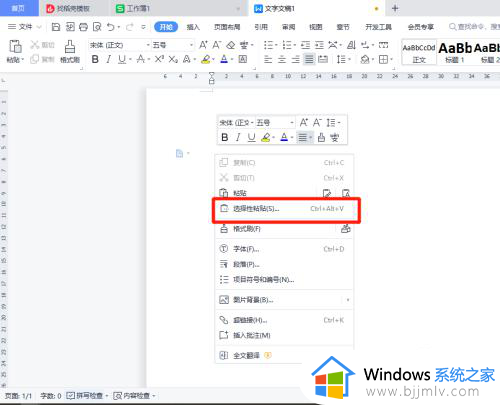
3、在弹框中选择【WPS表格对象】,最后点击【确定】。
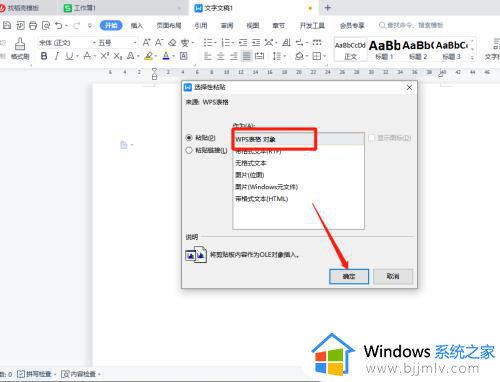
4、这样就完整的将表格复制粘贴到Word中了。
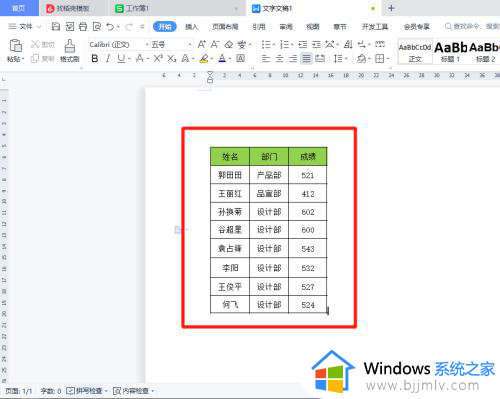
上述就是小编给大家讲解的如何把excel表格复制到word文档里所有内容了,还有不懂得用户就可以根据小编的方法来操作吧,希望本文能够对大家有所帮助。